Εικονογράφος καθιστά πολύ εύκολη τη δημιουργία γραφημάτων που είναι διανυσματικά για γραφήματα και παρουσιάσεις που σε ορισμένες περιπτώσεις θα χρησιμοποιηθούν σε πολύ μεγάλες μορφές. Τα γραφήματα γίνονται χρησιμοποιώντας εργαλεία γραφημάτων. Τα εργαλεία γραφημάτων που είναι διαθέσιμα στο Illustrator είναι Εργαλείο γραφήματος στήλης, Εργαλείο γραφήματος στοιβαγμένων στηλών, Εργαλείο γραφικών ράβδων, Εργαλείο γραφημάτων στοιβαγμένων ράβδων, Εργαλείο γραφήματος γραμμής, Εργαλείο γραφήματος περιοχής, Εργαλείο γραφήματος διασποράς, Εργαλείο γραφήματος πίτας και εργαλείο γραφήματος ραντάρ. Θα παρατηρήσετε ότι δεν υπάρχει διαθέσιμο εργαλείο γραφήματος Donut. Αυτό σημαίνει ότι θα πρέπει δημιουργήστε το δικό σας γράφημα ντόνατ πίτας ή γράφημα . Αυτό πρέπει να γίνει χρησιμοποιώντας δύο εργαλεία που είναι διαθέσιμα στο illustrator.
Πώς να φτιάξετε ένα γράφημα ντόνατ στο Illustrator
Μπορείτε να κάνετε την παρουσίασή σας πιο ελκυστική με ένα διανυσματικό γράφημα ντόνατ. Ας δούμε πώς να φτιάξετε ένα τρισδιάστατο γράφημα ντόνατ πίτας στο Illustrator.
- Ανοίξτε και προετοιμάστε το Illustrator
- Μεταβείτε στον πίνακα εργαλείων
- Κάντε κλικ στο εργαλείο γραφήματος πίτας
- Κάντε κλικ και σύρετε για να δημιουργήσετε το γράφημα πίτας
- Εισαγάγετε τα δεδομένα του γραφήματος
- Αλλάξτε το χρώμα του γραφήματος Pie
- Καταργήστε την ομαδοποίηση του γραφήματος Pie
- Επιλέξτε το εργαλείο Ellipse
- Χρησιμοποιήστε το εργαλείο Ellipse για να σχεδιάσετε έναν κύκλο
- Τοποθετήστε τον κύκλο στο κέντρο του γραφήματος Pie
- Χρησιμοποιήστε το εργαλείο δημιουργίας σχημάτων για να κόψετε το γράφημα πίτας
- Διαγράψτε τον κύκλο
- Κάντε το γράφημα ντόνατ 3D
- Αποθηκεύσετε
1] Ανοίξτε και προετοιμάστε το Illustrator
Το πρώτο βήμα είναι να ανοίξετε και να προετοιμάσετε το Illustrator. Κάντε κλικ στο εικονίδιο του εικονογράφου για να ανοίξετε το Illustrator. Όταν ανοίξει το Illustrator, μεταβείτε στο Αρχείο έπειτα Νέος ή πατήστε Ctrl + N για να ανοίξετε ένα νέο έγγραφο.

Θα εμφανιστεί το παράθυρο Επιλογές νέου εγγράφου. Εδώ μπορείτε να επιλέξετε τις επιλογές που θέλετε για το νέο σας έγγραφο Illustrator. Όταν έχετε επιλέξει τις επιλογές για το έγγραφό σας, πατήστε ΟΚ για να αποδεχτείτε και να δημιουργήσετε το νέο έγγραφο.
2] Μεταβείτε στον πίνακα εργαλείων
Αυτό είναι το βήμα όπου θα επιλέξετε το εργαλείο γραφήματος που θα χρησιμοποιήσετε ως βάση για το γράφημα ντόνατ. Το εργαλείο γράφημα πίτας θα είναι η βάση για το γράφημα Donut. Για να δημιουργήσετε το γράφημα πίτας, πρέπει να επιλέξετε το εργαλείο γράφημα πίτας από τον αριστερό πίνακα εργαλείων.
Ανάγνωση: Πώς να δημιουργήσετε γραφήματα στο Illustrator
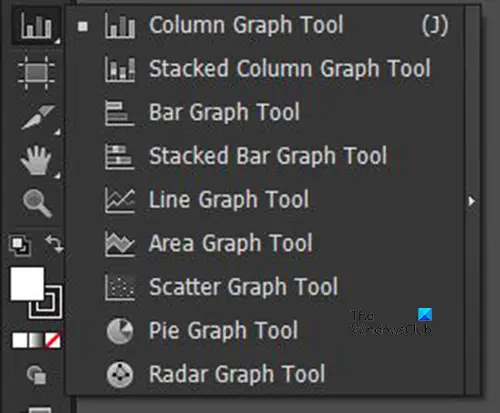
Το εργαλείο γραφήματος πίτας βρίσκεται στην ίδια ομάδα με το εργαλείο γραφικών ράβδων, το εργαλείο γραφημάτων στοίβαξης και άλλα.
3] Κάντε κλικ στο εργαλείο γραφήματος πίτας
Στο αριστερό πλαίσιο εργαλείων, θα αναζητήσετε το εργαλείο γράφημα πίτας. Εάν το εργαλείο γραφήματος πίτας δεν βρίσκεται στην κορυφή των εργαλείων γραφήματος, κάντε κλικ και κρατήστε πατημένο το εργαλείο γραφήματος που είναι ορατό για να εμφανιστεί το μενού με τη λίστα των εργαλείων γραφήματος. Από το αναδυόμενο μενού κάντε κλικ στο εργαλείο Γράφημα πίτας.
4] Κάντε κλικ και σύρετε για να δημιουργήσετε το γράφημα πίτας
Με το γράφημα Pie τώρα επιλεγμένο, κάντε κλικ στο έγγραφο και σύρετε για να δημιουργήσετε το γράφημα Pie. Κάντε κλικ και σύρετε στο μέγεθος που θέλετε και, στη συνέχεια, αφήστε το κουμπί του ποντικιού για να δείτε το γράφημα και το παράθυρο δεδομένων στο έγγραφο.
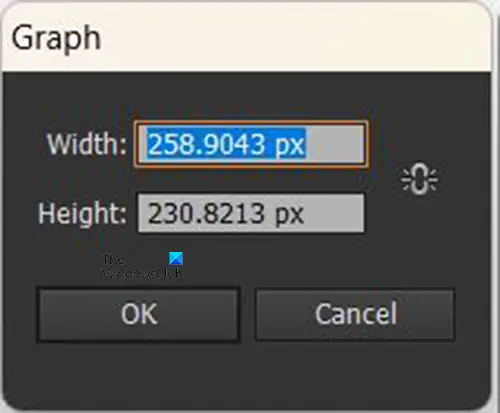
Μπορείτε επίσης να δημιουργήσετε το γράφημα πίτας επιλέγοντας επίσης το εργαλείο Γράφημα πίτας και στη συνέχεια κάνοντας κλικ στο έγγραφο. Θα εμφανιστεί το παράθυρο επιλογής μεγέθους γραφήματος, εδώ θα τοποθετήσετε το Ύψος και το Πλάτος που θέλετε για το γράφημα. Εισαγάγετε τις τιμές μεγέθους και, στη συνέχεια, πατήστε ΟΚ για να δημιουργήσετε το γράφημα.
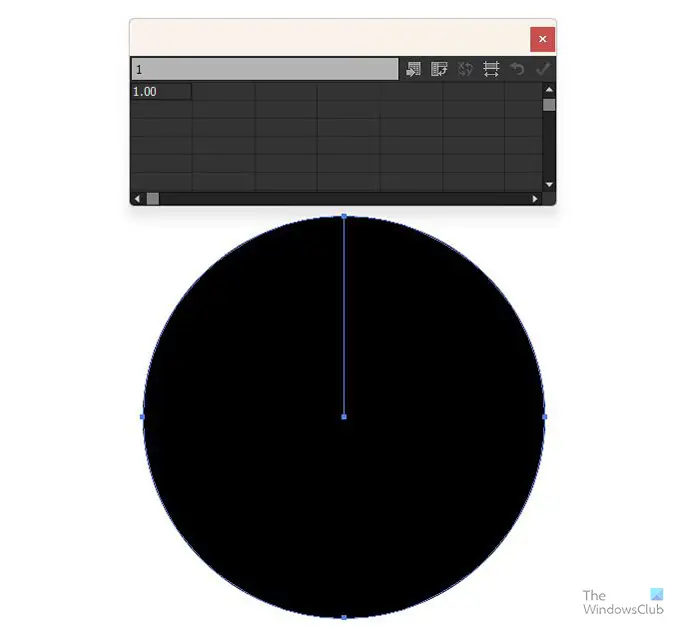
το geforce share δεν λειτουργεί
Θα εμφανιστεί το κενό γράφημα με το παράθυρο δεδομένων.
5] Εισαγάγετε τα δεδομένα του γραφήματος
Όταν εμφανιστεί το γράφημα και το παράθυρο δεδομένων, το γράφημα δεν θα είναι σε ενότητες, καθώς τα δεδομένα δεν υπάρχουν ακόμη. Στο παράθυρο δεδομένων, θα εισαγάγετε τα δεδομένα που πρέπει να εμφανίσετε στο γράφημα Pie. Εάν θέλετε να εμφανίζονται τα ονόματα και τα χρώματα του Legend, εισαγάγετε τα ονόματα των κατηγοριών οριζόντια στα κελιά του παραθύρου δεδομένων και, στη συνέχεια, εισαγάγετε τους αντίστοιχους αριθμούς κάτω από το όνομα κάθε κατηγορίας.
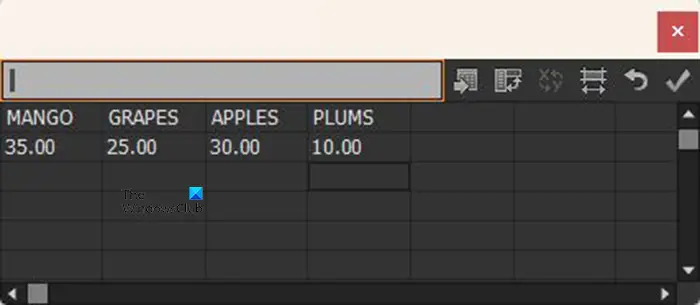
Αυτό είναι ένα παράδειγμα του πώς θα πρέπει να φαίνονται τα δεδομένα στο παράθυρο δεδομένων.
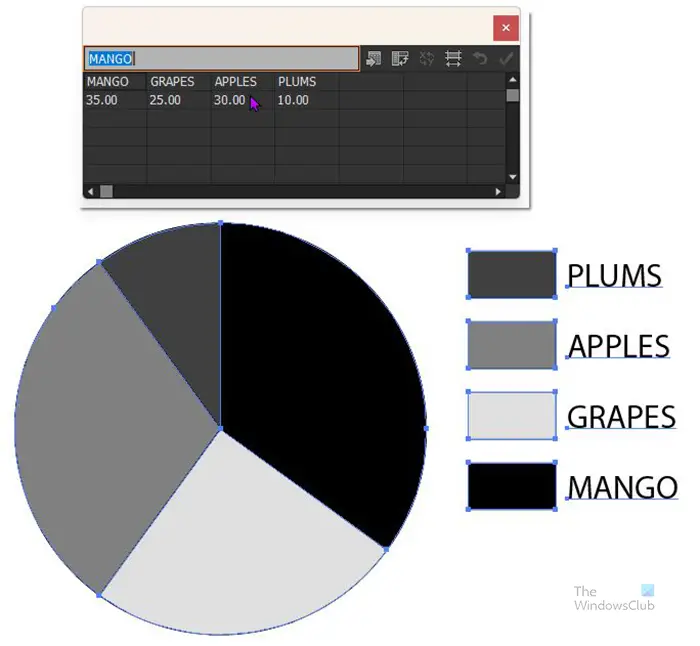
Όταν ολοκληρώσετε την εισαγωγή των δεδομένων, κάντε κλικ στο Ισχύουν εικόνισμα (το τσιμπούρι) . Θα δείτε το γράφημα Pie χωρισμένο για να αναπαραστήσει τα δεδομένα που εισήχθησαν και επίσης το αντίστοιχο υπόμνημα. Θα είναι όλα σε κλίμακα του γκρι, επομένως θα χρειαστεί να αλλάξετε τα χρώματα. Όταν εισαχθούν τα δεδομένα και είστε ικανοποιημένοι με τα αποτελέσματα, πατήστε το Χ για να κλείσετε το παράθυρο δεδομένων.
6] Αλλάξτε το χρώμα του γραφήματος Pie
Αυτό το βήμα είναι όπου αλλάζετε το χρώμα των τμημάτων του γραφήματος Pie και επίσης το υπόμνημα που αντιπροσωπεύει κάθε φέτα. Αυτό το βήμα είναι προαιρετικό, καθώς μπορεί να θέλετε να διατηρήσετε την εμφάνιση σε κλίμακα του γκρι για λόγους εκτύπωσης. Ωστόσο. Μπορεί να θέλετε να αλλάξετε τα χρώματα εάν θέλετε η παρουσίαση να είναι ελκυστική, ειδικά για ψηφιακές παρουσιάσεις.
Για να αλλάξετε το χρώμα του γραφήματος θα χρειαστεί να επιλέξετε κάθε φέτα και το αντίστοιχο υπόμνημά του. Μπορείτε να χρησιμοποιήσετε ίσια χρώματα ή διαβαθμίσεις. Σημειώστε ότι είναι καλύτερο να αλλάξετε ταυτόχρονα το χρώμα της φέτας και το μύθο της διαφορετικά μπορεί να μπερδευτείτε. Για να αλλάξετε τα χρώματα, μεταβείτε στον αριστερό πίνακα εργαλείων και επιλέξτε το Εργαλείο άμεσης επιλογής στη συνέχεια κάντε κλικ στο slice και κρατήστε πατημένο το Shift και μετά κάντε κλικ στο αντίστοιχο υπόμνημα. Με επιλεγμένα και τα δύο, μεταβείτε στον πίνακα δείγματος χρωμάτων και κάντε κλικ στο επιθυμητό χρώμα ή διαβάθμιση.
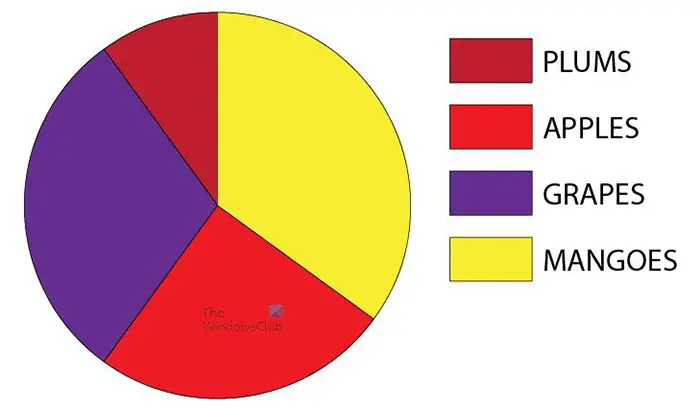
Αυτό είναι το γράφημα Pie με το χρώμα που προστίθεται στις φέτες και στα δείγματα μύθου.
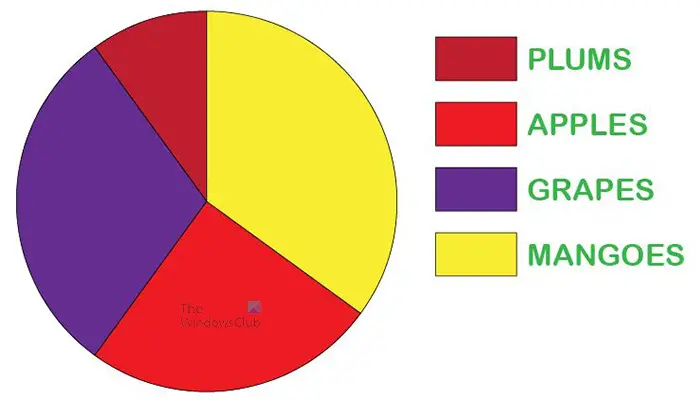
Εάν θέλετε, μπορείτε επίσης να αλλάξετε τα χρώματα και το στυλ γραμματοσειράς του κειμένου, μπορείτε να τα κάνετε ξεχωριστά διαφορετικά ή όλα ίδια. Τα στυλ γραμματοσειράς και τα χρώματα άλλαξαν για αυτό το γράφημα Pie.
7] Καταργήστε την ομαδοποίηση του γραφήματος Pie
Το επόμενο βήμα είναι να καταργήσετε την ομαδοποίηση του γραφήματος Pie, αυτό θα σας επιτρέψει να φτιάξετε το ντόνατ χρησιμοποιώντας τον κύκλο στα ακόλουθα βήματα. Εάν το γράφημα Pie δεν είναι ομαδοποιημένο, τότε δεν θα μπορείτε να εφαρμόσετε το εφέ ντόνατ καθώς το γράφημα δεν θα διαγραφεί.
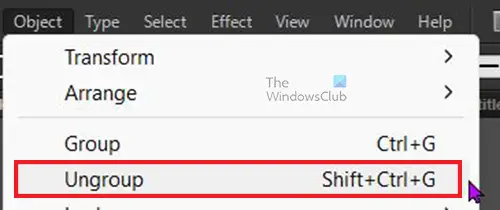
Για να καταργήσετε την ομαδοποίηση του γραφήματος Pie, επιλέξτε το γράφημα και, στη συνέχεια, μεταβείτε στην επάνω γραμμή μενού και κάντε κλικ Αντικείμενο έπειτα Κατάργηση ομαδοποίησης ή πατήστε Shift + Ctrl + G .
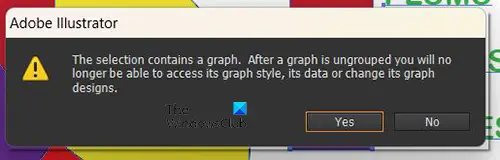
Όταν επιλέγετε Ungroup ή πατάτε Shift + Ctrl + G, θα λάβετε ένα προειδοποιητικό μήνυμα ότι δεν θα μπορείτε να αποκτήσετε πρόσβαση στο στυλ ή στα δεδομένα ή να αλλάξετε τη σχεδίασή του. Πατήστε ΟΚ για να επιβεβαιώσετε ότι κατανοείτε και αποδέχεστε αυτό το μήνυμα. Αφού αποδεχτείτε αυτό το μήνυμα, θα μπορείτε να κόψετε το κέντρο του γραφήματος.
8] Επιλέξτε το εργαλείο Ellipse
Εδώ θα επιλεγεί το εργαλείο έλλειψης. Το εργαλείο Ellipse βρίσκεται στον αριστερό πίνακα εργαλείων στην ίδια ομάδα με τα σχήματα (Ορθογώνιο εργαλείο, Εργαλείο Πολύγωνο κ.λπ.). Το εργαλείο έλλειψης θα χρησιμοποιηθεί για τη δημιουργία του κύκλου που θα χρησιμοποιηθεί για τη δημιουργία του ντόνατ με το γράφημα Pie. Εάν το εργαλείο Ellipse δεν βρίσκεται στην κορυφή της ομάδας εργαλείων Shapes, πατήστε παρατεταμένα το σχήμα στο επάνω μέρος για να εμφανιστεί το μενού με όλα τα εργαλεία και, στη συνέχεια, κάντε κλικ στο εργαλείο Ellipse για να το ενεργοποιήσετε.
9] Χρησιμοποιήστε το εργαλείο Ellipse για να σχεδιάσετε έναν κύκλο
Με επιλεγμένο το εργαλείο Ellipse, κάντε κλικ και σύρετε σε μια ενότητα του εγγράφου ενώ κρατάτε πατημένο Shift + Ctrl . Αυτό θα δημιουργήσει έναν κύκλο.
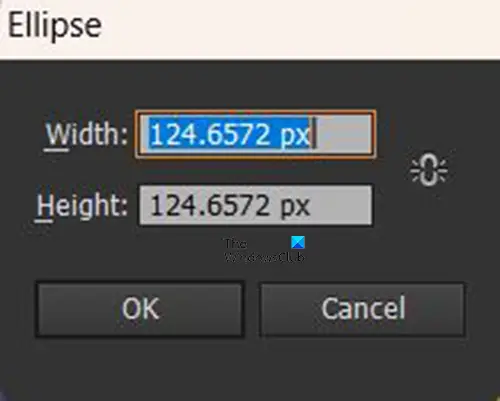
Μπορείτε επίσης να δημιουργήσετε τον κύκλο κάνοντας κλικ στο έγγραφο όταν το εργαλείο έλλειψης είναι ενεργό. Θα εμφανιστεί ένα παράθυρο μεγέθους Ellipse για να εισαγάγετε τις τιμές Width και Height που θέλετε για τον κύκλο. Σημειώστε ότι είναι ένας κύκλος, επομένως και οι δύο τιμές μεγέθους πρέπει να είναι ίδιες. Κάντε τον κύκλο μικρότερο από το γράφημα Pie ώστε να μπορεί να δημιουργήσει μια τρύπα στη μέση. Όταν δημιουργηθεί ο κύκλος, μπορείτε να κάνετε κλικ και να αλλάξετε το μέγεθός του εάν δεν έχει το επιθυμητό μέγεθος.
10] Τοποθετήστε τον κύκλο στο κέντρο του γραφήματος Pie
Με τον κύκλο που δημιουργήθηκε, ήρθε η ώρα να τον τοποθετήσετε στο γράφημα Pie. Κάντε κλικ και σύρετε τον κύκλο στο γράφημα Pie, τοποθετώντας τον στο κέντρο. Εάν το γράφημα Pie κρύβει τον κύκλο, κάντε δεξί κλικ στο γράφημα Pie και από το μενού κάντε κλικ Κανονίζω έπειτα Αποστολή στην πλάτη ή κάντε κλικ στο γράφημα και πατήστε Shift + Ctrl + [ .
11] Χρησιμοποιήστε το εργαλείο δημιουργίας σχημάτων για να κόψετε το γράφημα πίτας
Με τον κύκλο στο κέντρο του γραφήματος Pie, είναι τώρα η ώρα να κόψετε το κέντρο του κύκλου για να δημιουργήσετε το εφέ ντόνατ. Χρησιμοποιήστε το εργαλείο επιλογής για να σύρετε πάνω από το γράφημα Pie και να κυκλώσετε επιλέγοντάς τα. Στη συνέχεια, μεταβείτε στον αριστερό πίνακα εργαλείων και κάντε κλικ στο εργαλείο δημιουργίας σχήματος ή πατήστε Shift + M .
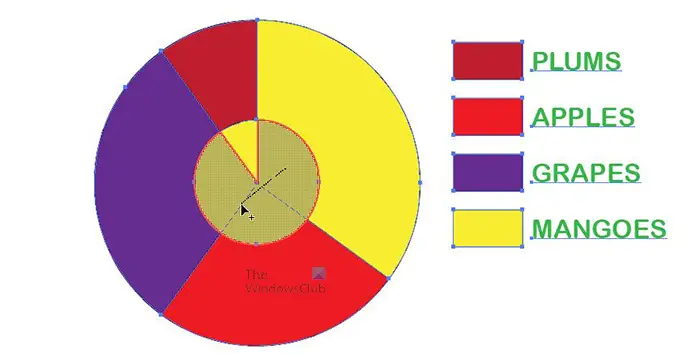
Με την Εργαλείο δημιουργίας σχημάτων επιλεγμένο κλικ και σύρετε μέσα στον κύκλο όπου θα δείτε να εμφανίζεται ένα πλέγμα όπου θα διαγραφούν οι ενότητες. Όταν αφήσετε το κουμπί του ποντικιού, τα μέρη με το πλέγμα θα διαγραφούν. Ίσως χρειαστεί να το επαναλάβετε μέχρι να διαγραφεί το κέντρο του γραφήματος.
12] Διαγράψτε τον κύκλο
Όταν φύγει το κέντρο του γραφήματος Pie, επιλέξτε τον κύκλο και διαγράψτε τον. Αυτό το βήμα μπορεί να μην είναι απαραίτητο για ορισμένες εκδόσεις του Illustrator, καθώς ο κύκλος μπορεί να αφαιρεθεί αυτόματα.
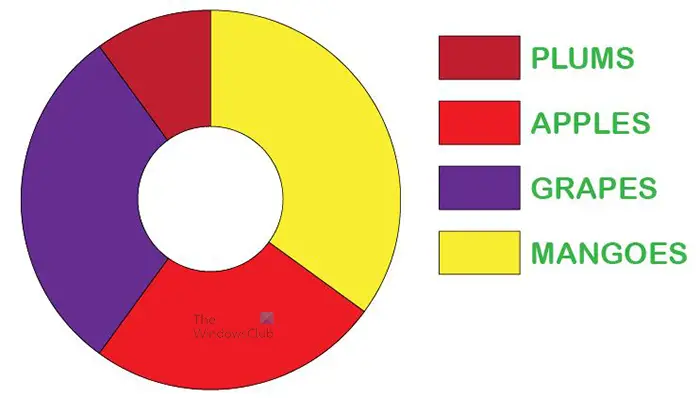
Αυτό είναι το γράφημα πίτας με το κέντρο διαγραμμένο για τη δημιουργία ενός ντόνατ. Μπορείτε να χρησιμοποιήσετε κύκλους διαφορετικού μεγέθους για να δημιουργήσετε μια μεγαλύτερη τρύπα στο κέντρο.
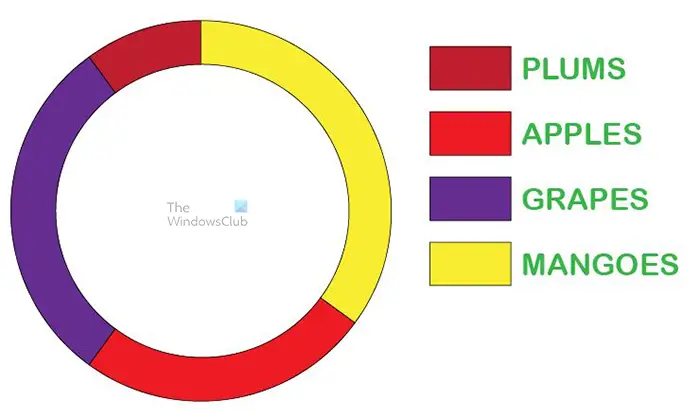
Αυτό είναι το γράφημα ντόνατ με μεγαλύτερη τρύπα.
13] Κάντε το γράφημα ντόνατ 3D
Μπορείτε να κάνετε το ντόνατ 3D για να προσθέσετε λίγο περισσότερο στυλ και ενδιαφέρον σε αυτό. Για να κάνετε το γράφημα Donut 3D, επιλέξτε το με το Άμεση επιλογή εργαλείο στη συνέχεια μεταβείτε στην επάνω γραμμή μενού και κάντε κλικ Αποτέλεσμα έπειτα 3D έπειτα Extrude και Bevel . Θα εμφανιστεί το παράθυρο επιλογών 3D Extrude, κάντε κλικ στην Προεπισκόπηση και, στη συνέχεια, κάντε τις αλλαγές που θέλετε για το γράφημα Pie. Όταν τελειώσετε, κάντε κλικ στο Ok για να αποδεχτείτε τις αλλαγές.
Ανάγνωση: Πώς να δημιουργήσετε τρισδιάστατο διάγραμμα πίτας στο Illustrator
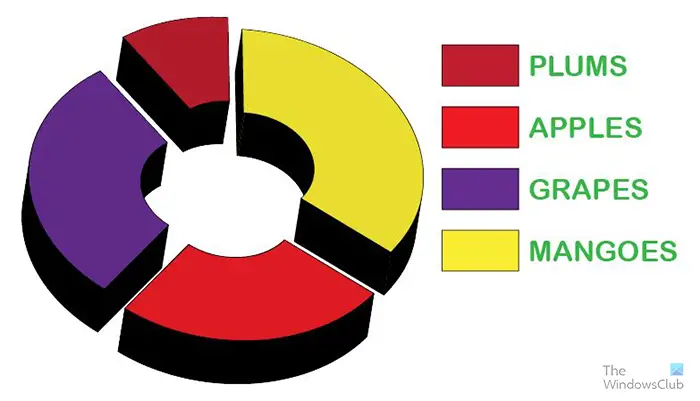
Μπορείτε να απομακρύνετε τα κομμάτια έτσι ώστε το 3D να είναι πιο καθαρό. Όταν τα κομμάτια είναι κοντά μεταξύ τους, ειδικά με το μικρότερο κέντρο, το 3D μπορεί να επικαλύπτεται. Αυτό είναι το γράφημα πίτας 3D με τη μικρότερη τρύπα στο κέντρο.
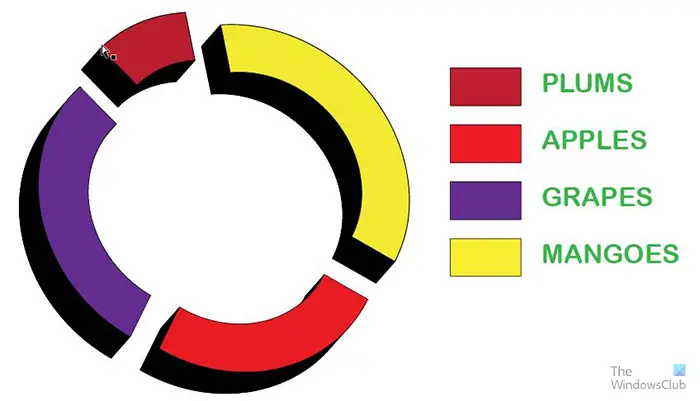
Αυτό είναι το γράφημα πίτας 3D με τη μεγαλύτερη τρύπα στο κέντρο.
14] Αποθήκευση
Για να αποθηκεύσετε το γράφημα ντόνατ για μελλοντική χρήση και επεξεργασίες, πρέπει να το αποθηκεύσετε ως αρχείο Illustrator .ai. Παω σε Αρχείο έπειτα Αποθήκευση ως και επιλέξτε ένα όνομα για το έγγραφο και, στη συνέχεια, πατήστε Αποθηκεύσετε . Το αρχείο θα αποθηκευτεί ώστε να μπορείτε να το επεξεργαστείτε αργότερα.
Για να αποθηκεύσετε το αρχείο σε μορφή που να διευκολύνει την κοινή χρήση, πρέπει να χρησιμοποιήσετε την επιλογή Εξαγωγή. Παω σε Αρχείο έπειτα Εξαγωγή , θα ανοίξει το παράθυρο Εξαγωγή για να επιλέξετε όνομα αρχείου, τοποθεσία αποθήκευσης και μορφή αρχείου. Για μεταφορές και χρήση online, .JPEG είναι μια εξαιρετική μορφή επειδή είναι συμπιεσμένη και εύκολη στην ψηφιακή κοινή χρήση. Εάν θέλετε να εκτυπώσετε και χρειάζεστε αρχείο καλύτερης ποιότητας, αποθηκεύστε ως .PNG ή . ΚΑΒΓΑΔΑΚΙ . Όταν έχετε επιλέξει το όνομα, τη θέση και τη μορφή αρχείου, πατήστε Αποθηκεύσετε .
Πώς φτιάχνεις έναν κύκλο ντόνατ στο Illustrator;
Ένα ντόνατ είναι ένας κύκλος με μια τρύπα στο κέντρο. Για να δημιουργήσετε έναν κύκλο με μια τρύπα στη μέση στο Illustrator, ακολουθήστε αυτά τα βήματα.
- Χρησιμοποιήστε το εργαλείο έλλειψης για να δημιουργήσετε έναν κύκλο με χρώμα γεμίσματος
- Χρησιμοποιήστε το εργαλείο έλλειψης για να δημιουργήσετε έναν άλλο μικρότερο κύκλο και τοποθετήστε τον στο κέντρο του πρώτου κύκλου
- Επιλέξτε και τους δύο κύκλους και μετά επιλέξτε το Κατασκευαστής σχημάτων εργαλείο και χρησιμοποιήστε το για να αφαιρέσετε το κέντρο του εσωτερικού κύκλου. Αυτό θα δημιουργήσει μια τρύπα που μπορείτε να δείτε μέσα
Πώς μετατρέπετε έναν κύκλο σε σφαίρα στο Illustrator;
- Για να μετατρέψετε έναν κύκλο σε σφαίρα στο Illustrator, θα δημιουργήσετε έναν πλήρη κύκλο
- Χρησιμοποιήστε το εργαλείο ψαλιδιού για να κόψετε τον κύκλο στη μέση και να διαγράψετε το αριστερό μισό
- Στη συνέχεια, επιλέγετε το μισό του κύκλου που έχει απομείνει και πηγαίνετε στην επάνω γραμμή μενού και κάντε κλικ στο Εφέ, στη συνέχεια στο 3D και στη συνέχεια στην Περιστροφή.
- Θα εμφανιστεί το παράθυρο του μενού επιλογών 3D, κάντε κλικ στην Προεπισκόπηση για να δείτε πώς φαίνεται το 3D και να κάνετε τις απαραίτητες προσαρμογές
- Όταν ολοκληρώσετε τις ρυθμίσεις, κάντε κλικ στο Ok για να αποδεχτείτε τις προσαρμογές και να κλείσετε το παράθυρο επιλογών 3D.
Ανάγνωση : Πώς να φτιάξετε ένα γραφικό ράβδο 3D στο Illustrator .














